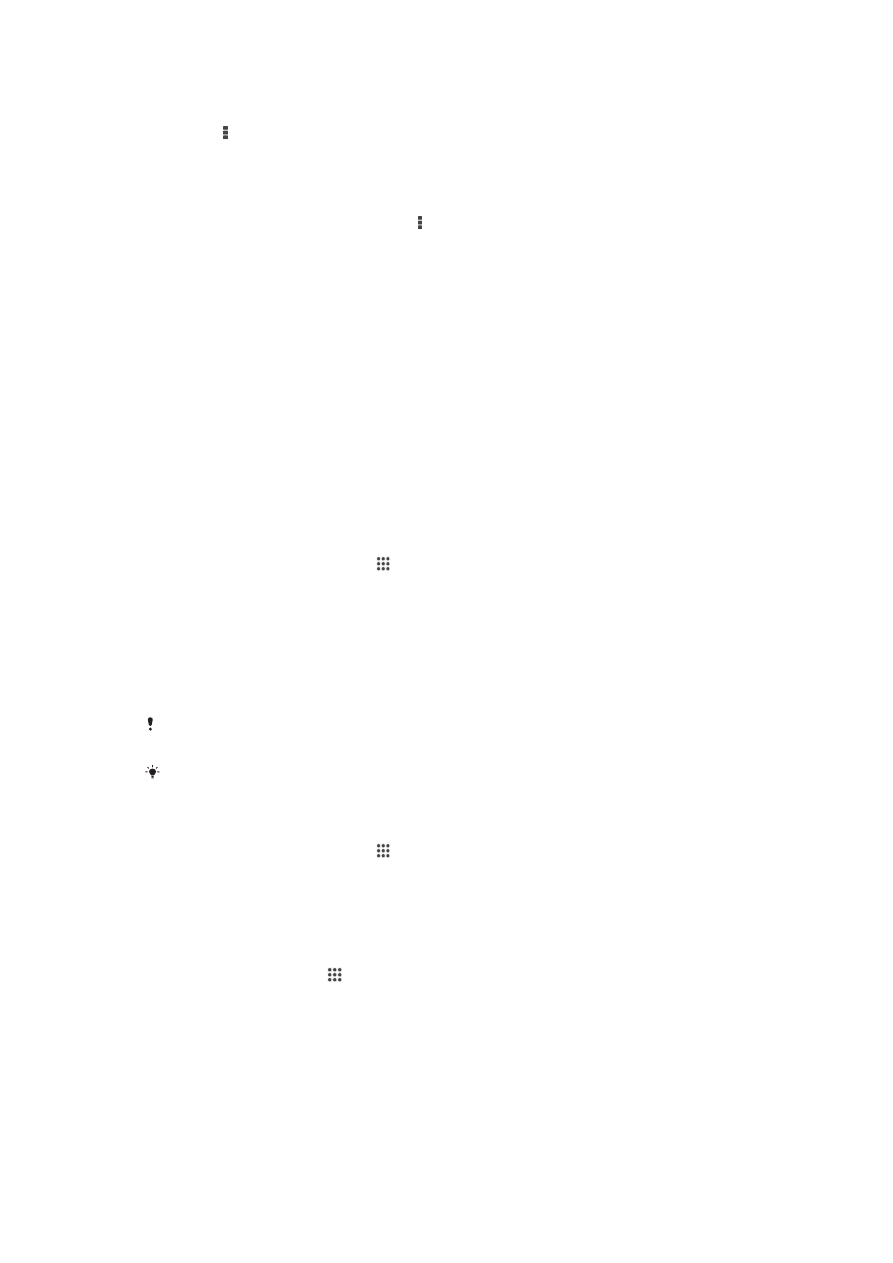
Videosatura pārvaldība
Informācijas par filmu iegūšana manuāli
1
Pārliecinieties, vai jūsu ierīcei ir aktivizēts datu savienojums.
2
Ekrānā Sākuma ekrāns piesitiet , pēc tam atrodiet un piesitiet
Filmas.
3
Velciet ekrāna kreiso malu pa labi, lai atvērtu lietotnes Filmas sākuma ekrāna
izvēlni, pēc tam pārlūkojiet dažādas kategorijas un ritiniet līdz videofailam, par kuru
vēlaties iegūt informāciju.
4
Pieskarieties videoklipa sīktēlam un turiet to, pēc tam piesitiet
Meklēt informāciju.
5
Meklēšanas laukā ievadiet videoklipa atslēgvārdus, pēc tam piesitiet pilnās
tastatūras apstiprināšanas taustiņam. Sarakstā tiek parādītas visas sakritības.
6
Atlasiet meklēšanas rezultātu, pēc tam piesitiet
Gatavs. Sākas informācijas
lejupielāde.
Informāciju par jauniem videoklipiem varat iegūt automātiski ikreiz, kad tiek atvērta lietotne
Filmas, ja sadaļā Iestatījumi ir atzīmēta izvēles rūtiņa
Video informācija.
Ja lejupielādētā informācija nav pareiza, atkārtoti veiciet meklēšanu, izmantojot citus
atslēgvārdus.
Informācijas par videoklipu tīrīšana
1
Ekrānā Sākuma ekrāns piesitiet , pēc tam atrodiet un piesitiet
Filmas.
2
Velciet ekrāna kreiso malu pa labi, lai atvērtu lietotnes Filmas sākuma ekrāna
izvēlni, pēc tam pārlūkojiet dažādas kategorijas un ritiniet līdz videofailam, ko
vēlaties rediģēt.
3
Pieskarieties videoklipa sīktēlam un turiet to, pēc tam piesitiet
Notīrīt informāciju.
Videoklipa dzēšana
1
Sākuma ekrānā piesitiet , pēc tam atrodiet un piesitiet
Filmas.
2
Velciet ekrāna kreiso malu pa labi, lai atvērtu lietotnes Filmas sākuma ekrāna
izvēlni, pēc tam pārlūkojiet dažādas kategorijas un ritiniet līdz videofailam, ko
vēlaties dzēst.
3
Pieskarieties videoklipa sīktēlam un turiet to, pēc tam sarakstā, kas tiek parādīts,
piesitiet
Dzēst.
4
Lai apstiprinātu, vēlreiz piesitiet
Dzēst.
90
Šī ir šīs publikācijas interneta versija. © Drukājiet tikai personiskai lietošanai.